Win10系列:C#應用控制元件進階2
矩形
若要繪製矩形需要用到Rectangle元素,通過指定Rectangle元素的Width和Height屬性值來確定矩形的尺寸。而設定RadiusX和RadiusY屬性值能得到圓角的矩形,這兩個屬性分別表示圓角的x軸方向和y軸方向圓角的大小,RadiusX允許的最大值為Width的一半,RadiusY允許最大的值為Height的一半。矩形有內部空間,若想獲得有填充顏色的矩形,需要設定Fill屬性為其填充顏色。下面將演示如何繪製一個矩形。
在一個開啟的Windows應用商店專案中新建一個空白頁,並命名為RectanglePage,雙擊開啟此頁面的RectanglePage.xaml檔案,在Grid元素中新增如下程式碼。
<Rectangle Fill="Yellow" Width="196" Height="100" Stroke="Black" StrokeThickness="5" RadiusX="20" RadiusY="30"/>
上面的程式碼定義了一個表示矩形的Rectangle元素,並設定其Width屬性值為196,Height屬性值為100,使用Fill屬性填充其內部空間為黃色,把Stroke屬性設定為Black、StrokeThickness屬性設定為5,定義一個輪廓顏色為黑色、輪廓粗細為5畫素的矩形,再將此矩形的RadiusX屬性設定為20,RadiusY屬性設定為30,最後得到一個圓角矩形。
通過後臺程式碼也能夠繪製出與上面相同的矩形,實現程式碼如下所示:
public RectanglePage()
{
this.InitializeComponent();
//例項化矩形物件
Rectangle rectangle = new Rectangle();
rectangle.Width = 196;
rectangle.Height = 100;
rectangle.Fill = new SolidColorBrush(Colors.Yellow);
rectangle.Stroke = new SolidColorBrush(Colors.Black);
rectangle.StrokeThickness = 5;
//將圓角x軸賦值為20
rectangle.RadiusX = 20;
//將圓角x軸賦值為30
rectangle.RadiusY = 30;
MyCanvas.Children.Add(rectangle);
}
在上面的程式碼中,首先例項化了一個Rectangle型別的物件rectangle,通過設定rectangle物件的相應屬性以達到定義一個與前臺方式實現效果一致的矩形,最後呼叫MyCanvas容器物件的Children屬性中的Add方法,將這個矩形加入到頁面中顯示。
啟動此頁面,顯示效果如圖8-2所示。

圖8-2 矩形圖形
要想在矩形內部新增圖形、控制元件等內容,可以考慮使用Border元素。與Rectangle元素有所不同的是,Border元素實現圓角效果需要用到CornerRadius屬性,而不是之前Rectangle元素中所用到的RadiusX和RadiusY屬性,繪製一個在Border元素中包含兩個矩形效果的XAML程式碼如下所示:
<Border BorderBrush=" Black" BorderThickness="4" Width="120" Height="100" CornerRadius="10" >
<StackPanel Margin="3,3,3,3">
<Rectangle Fill="Yellow" Height="40" Width="100"/>
<Rectangle Fill="Blue" Height="40" Width="100" />
</StackPanel>
</Border>
上面程式碼的執行效果如圖8-3所示。
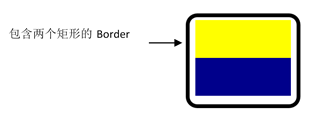
圖8-3包含兩個矩形的Border效果圖
